ይህ wikiHow እንዴት WinRAR ን ማውረድ እና በዊንዶውስ ኮምፒተር ላይ የ RAR ፋይሎችን ለመክፈት እንደሚጠቀሙበት ያስተምራል። የ RAR ፋይሎች ያለ ልዩ ሶፍትዌር ሊከፈቱ የማይችሉ የታመቁ መያዣዎች ናቸው ፣ በዚህ ጉዳይ ላይ WinRAR። በማክ ላይ የ RAR ፋይሎችን ለመክፈት ከፈለጉ ከ WinRAR ሌላ ፕሮግራም ያስፈልግዎታል።
ደረጃ
የ 2 ክፍል 1: WinRAR ን በመጫን ላይ
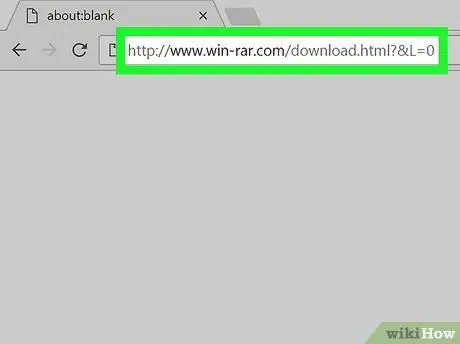
ደረጃ 1. ወደ WinRAR መጫኛ ጣቢያ ይሂዱ።
ክፈት
https://www.win-rar.com/download.html?&L=0
በመረጡት የድር አሳሽ ውስጥ።
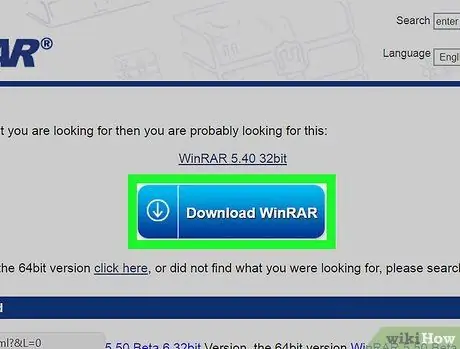
ደረጃ 2. WinRAR ን አውርድ የሚለውን ጠቅ ያድርጉ።
በገጹ አናት ላይ ሰማያዊ አዝራር ነው። ወደ የማስታወቂያ ገጹ ለመወሰድ ጠቅ ያድርጉ።
የ 64 ቢት የዊንዶውስ ስሪት የሚጠቀሙ ከሆነ አገናኙን ጠቅ ያድርጉ እዚህ ጠቅ ያድርጉ (እዚህ ጠቅ ያድርጉ) ከሰማያዊው አዝራር በታች። በ 64 ቢት አገናኝ ላይ ጠቅ ከማድረግዎ በፊት የኮምፒተርን ቢት ይፈትሹ።
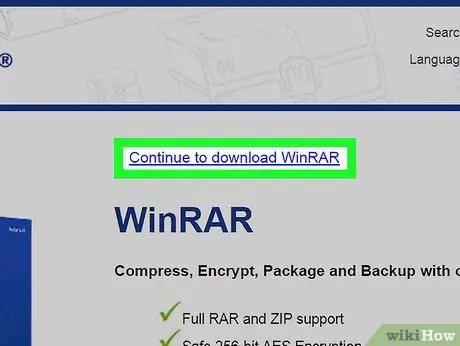
ደረጃ 3. የ WinRAR አገናኝን ለማውረድ ቀጥልን ጠቅ ያድርጉ።
ይህ አገናኝ በገጹ አናት ላይ ነው። የ WinRAR ውቅረት ፋይልን ወደ ኮምፒተርዎ ለማውረድ ጠቅ ያድርጉ።
እርስዎ በሚጠቀሙበት አሳሽ ላይ በመመስረት መጀመሪያ ማውረዱን ማረጋገጥ ወይም የተቀመጠበትን ቦታ መምረጥ ያስፈልግዎታል።
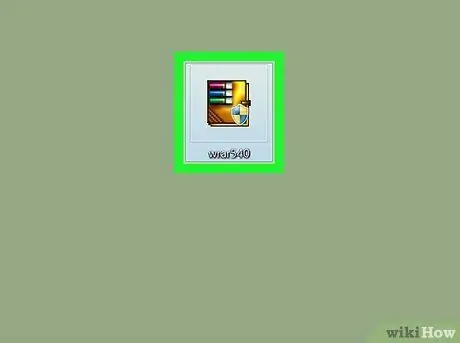
ደረጃ 4. የማዋቀሪያ ፋይልን ሁለቴ ጠቅ ያድርጉ።
ይህ በኮምፒተርዎ ማውረድ ሥፍራ ላይ ሊገኝ የሚችል ባለ ብዙ ቀለም ፋይል ነው።
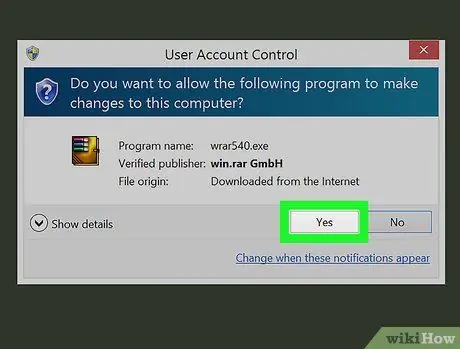
ደረጃ 5. ሲጠየቁ አዎ የሚለውን ጠቅ ያድርጉ።
የ WinRAR ጫኝ ይከፈታል።
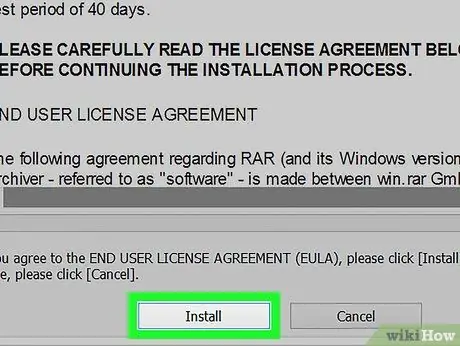
ደረጃ 6. ጫን የሚለውን ጠቅ ያድርጉ።
ይህ አዝራር በመጫኛ መስኮቱ ታችኛው ክፍል ላይ ይገኛል። WinRAR ን ወደ ኮምፒዩተር መጫን ለመጀመር ጠቅ ያድርጉ።
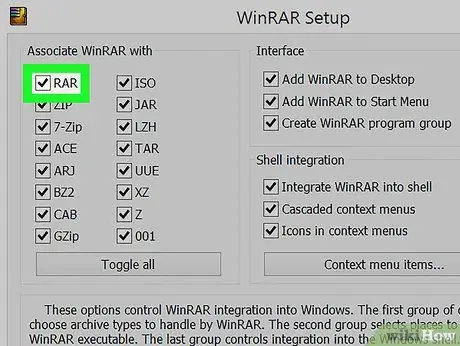
ደረጃ 7. የ “RAR” ሳጥኑ ምልክት ማድረጉን ያረጋግጡ።
በ WinRAR መስኮት በላይኛው ግራ በኩል ነው።
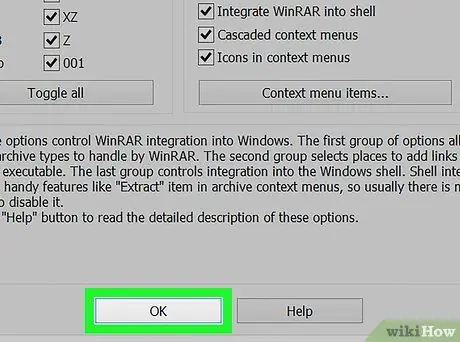
ደረጃ 8. እሺን ጠቅ ያድርጉ ፣ ከዚያ ጠቅ ያድርጉ ተከናውኗል።
WinRAR አሁን ወደ ኮምፒዩተሩ ይጫናል ፣ ይህ ማለት የ RAR ፋይል መከፈት ይጀምራል ማለት ነው።
የ 2 ክፍል 2: WinRAR ን መጠቀም
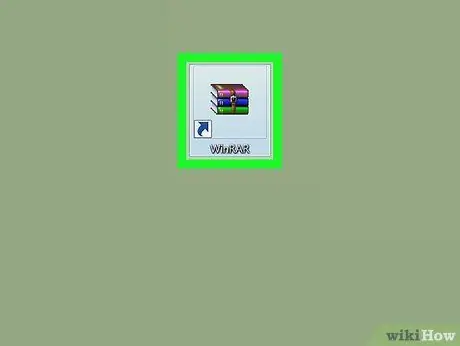
ደረጃ 1. WinRAR ን ይክፈቱ።
የ WinRAR ትግበራ የመጽሐፍት ቁልል ይመስላል።
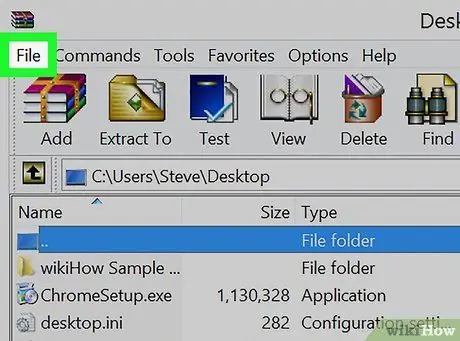
ደረጃ 2. ፋይልን ጠቅ ያድርጉ።
በ WinRAR መስኮት በላይኛው ግራ ጥግ ላይ ነው።
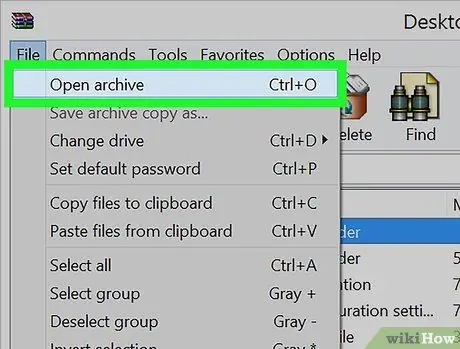
ደረጃ 3. መዝገብን ክፈት የሚለውን ጠቅ ያድርጉ።
ይህ አማራጭ ከተቆልቋይ ምናሌው በላይ ነው ፋይል (ፋይል)።
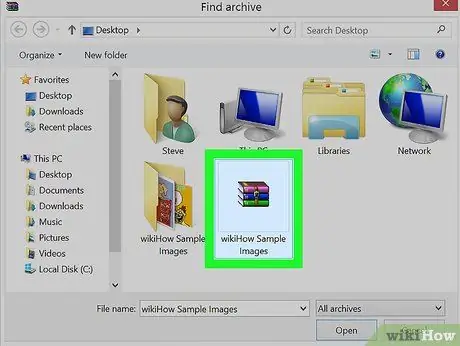
ደረጃ 4. የ RAR ፋይልን ይምረጡ።
WinRAR የዴስክቶፕ ማውጫውን ይከፍታል ፤ የ RAR ፋይልዎ ካለ እሱን ለመምረጥ ጠቅ ያድርጉ።
ተጓዳኝ የ RAR ፋይል በዴስክቶፕዎ ላይ ከሌለ በመስኮቱ በግራ በኩል ባለው አቃፊ ላይ ጠቅ በማድረግ ወደ ቦታው መሄድ ይችላሉ።
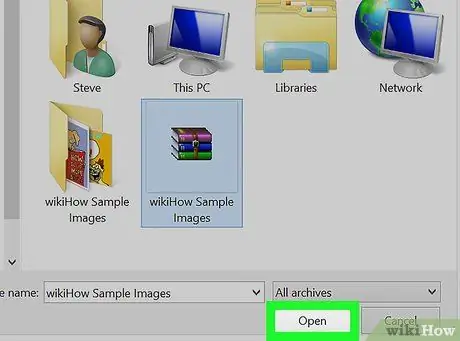
ደረጃ 5. ክፈት የሚለውን ጠቅ ያድርጉ።
በመስኮቱ ግርጌ ላይ ነው። በ WinRAR መስኮት ውስጥ የ RAR ፋይልን ለመክፈት ጠቅ ያድርጉ።
በ WinRAR ውስጥ የ RAR ፋይል ይዘቶችን ማሳየት ይችላሉ።
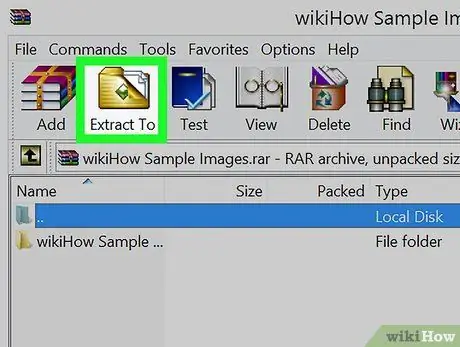
ደረጃ 6. Extract To የሚለውን ጠቅ ያድርጉ።
ይህ አማራጭ በዊንአርኤር መስኮት በላይኛው ግራ በኩል ቡናማ አቃፊ ቅርፅ ያለው አዶ አለው።
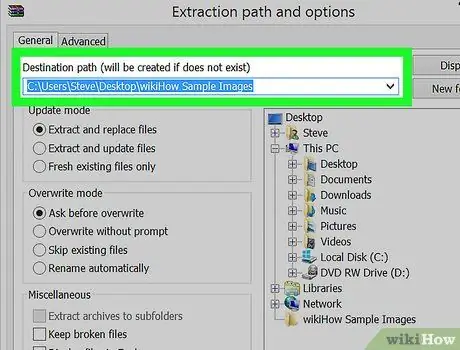
ደረጃ 7. ፋይሎቹን ለማውጣት ቦታ ይምረጡ።
እሱን ለመምረጥ በ WinRAR መስኮት በቀኝ በኩል የሚገኘውን የመድረሻ አቃፊ ጠቅ ያድርጉ።
እንዲሁም አዶውን ጠቅ ማድረግ ይችላሉ + ለማስፋት እና ንዑስ አቃፊዎችን ለማሳየት በአንድ አቃፊ በግራ በኩል።
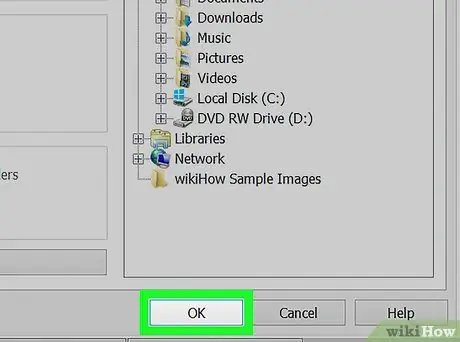
ደረጃ 8. እሺን ጠቅ ያድርጉ።
ይህ የ RAR ፋይል ይዘቶችን ወደ ተመረጠው አቃፊ ማውጣት ይጀምራል። ማውጣቱ ሲጠናቀቅ ፣ የ RAR ፋይል ይዘቶች እንደ መደበኛ ፋይል ወይም አቃፊ ተደራሽ ይሆናሉ።







